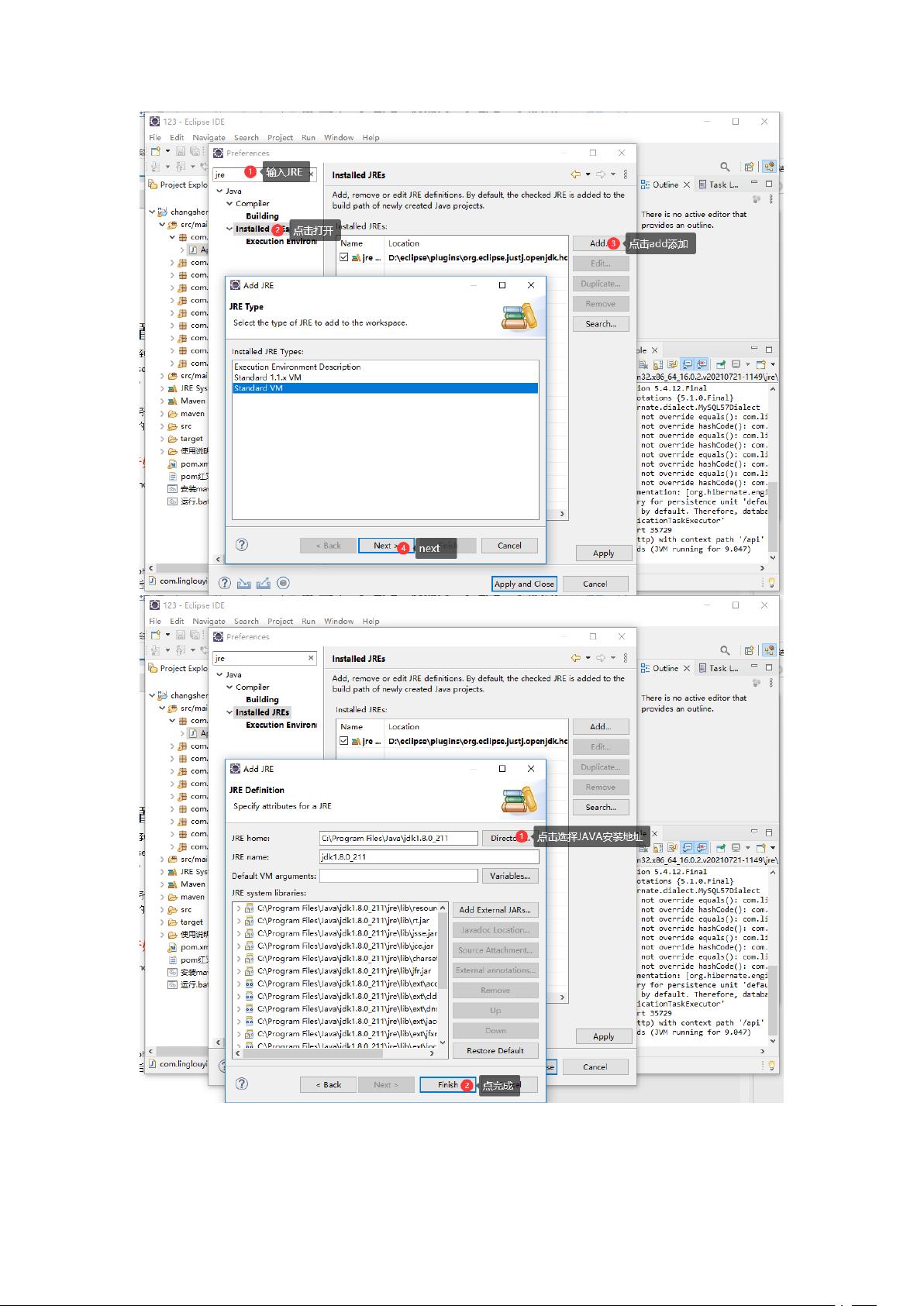Eclipse简明MySQL调试教程:从入门到实战
需积分: 0 174 浏览量
更新于2024-08-04
收藏 1.8MB DOCX 举报
本篇教程是关于使用Eclipse进行MySQL项目的调试,适合初学者或有一定基础的开发人员参考。以下是详细的步骤和所需环境:
1. **Eclipse安装与配置**:
- 首先,确保你的计算机上已经安装了Java Development Kit (JDK) 1.8或更高版本,因为Eclipse需要一个支持的Java环境。
- 将Eclipse解压到D盘根目录,以便于管理和访问。
2. **启动Eclipse**:
- 打开解压后的Eclipse文件夹,双击运行eclipse.exe程序,开始Eclipse IDE。
3. **创建工作空间**:
- 在Eclipse中,创建一个新的工作空间,以便组织项目文件和设置。
4. **配置JDK**:
- 在Eclipse的首选项窗口中,确保JDK已经被正确地配置为项目默认的Java编译器。
5. **导入服务器端文件**:
- 导入包含后端服务的server服务端文件到Eclipse中,以便后续调试和测试。
6. **调试Application.java**:
- 在项目没有报错的前提下,可以通过Eclipse的调试功能逐步执行Application.java代码,查看变量值和控制流程。
7. **安装和配置Node.js、PHPStudy及MySQL**:
- 安装Node.js并按照提示进行配置,然后安装PHPStudy,包括MySQL 5.7版本及SQL_Front 5.3管理工具。
- 启动MySQL,并通过SQL_Front管理工具创建数据库、导入数据。
8. **运行后台应用**:
- 在client_admin目录下,依次运行`安装.bat`、`运行.bat`来启动后台服务,访问相应的URL查看运行效果。
9. **运行前台应用(如有)**:
- 如果项目包含前端部分,需要在client_home目录下运行相关bat文件,如设置镜像源、安装Sass等,然后同样执行`运行.bat`。
10. **二次启动与日常调试**:
- 次次启动时,仅需运行PHPStudy启动MySQL,然后在Eclipse中单击绿色图标运行项目。
- 调试后台时,双击`run.bat`,浏览器输入显示地址;若涉及前端,重复此过程。
11. **账号管理**:
- 管理员账号为`admin`,密码为`asd123`,用于后台系统的登录。
总结来说,本教程指导了如何在Eclipse环境下配置并调试一个基于MySQL的Web应用,包括前后端的部署和调试流程,适合希望深入学习和实践的开发者。
181 浏览量
1658 浏览量
406 浏览量
2008-12-18 上传
2009-03-06 上传
1612 浏览量
801 浏览量
1200 浏览量
746 浏览量
哇他洗哇对日开发
- 粉丝: 0
最新资源
- QCo-editor:跨平台Cocos2d-x开源编辑器
- cocos2d-x 2.14版本SneakyJoystick API修改详解
- 石材辅助工具1.0快捷键RC自动编号功能评测
- 蚁群算法C语言实现及详细解析
- 将SQL数据高效转换为XML格式的方法
- C#实现RSA加密算法的示例教程
- dot_vim:Champion Champion的Vim插件和配置管理指南
- SSH框架人力资源系统开发指南
- 使用qt进行串口通信测试的方法与实践
- React封装Ladda按钮:加载指示器实现指南
- 云数据库CouchDB与Cloudant搜索的Docker集成实现
- 蚁群算法在VB中的实现及详细解析
- Easyxy图形界面实现Devcpp学生管理系统
- 飞凌-MX6UL GPS模块测试流程与连接指南
- MAYA建模插件精选合集:提升3D建模效率
- 无需权限的PHP文件上传模块实现